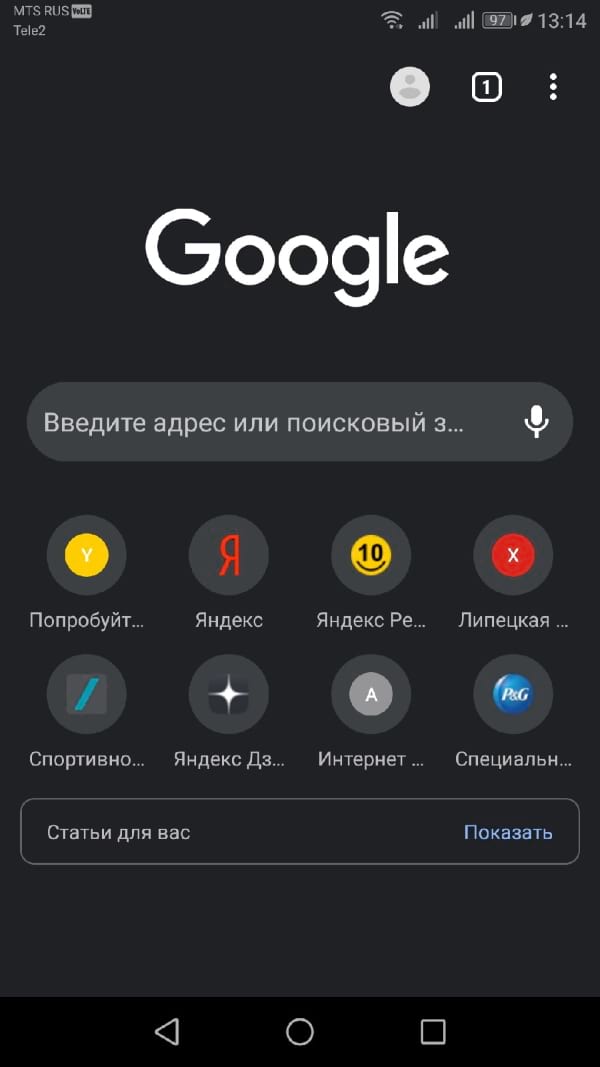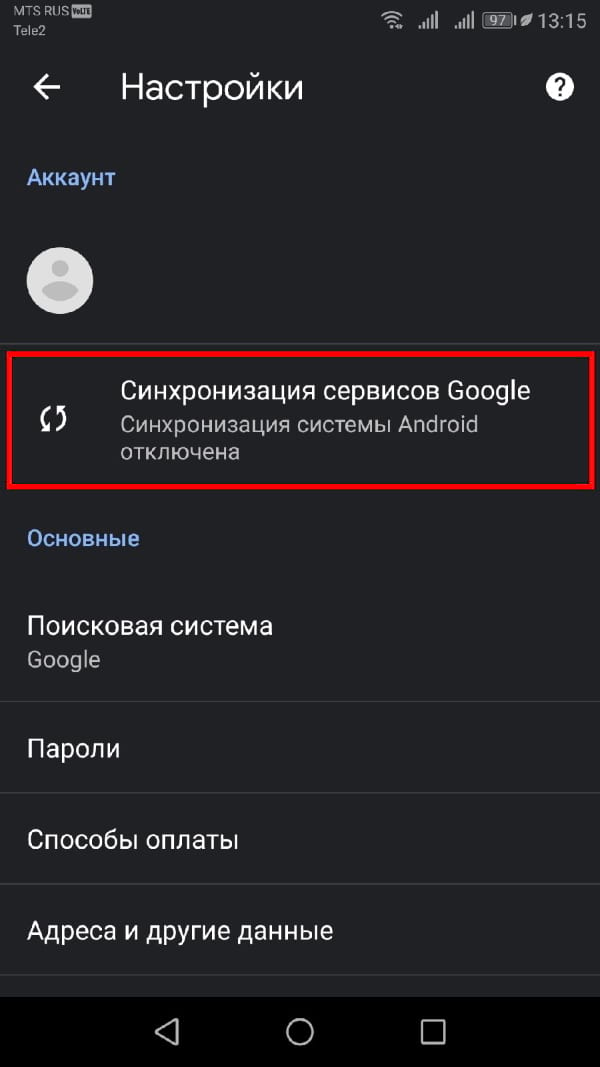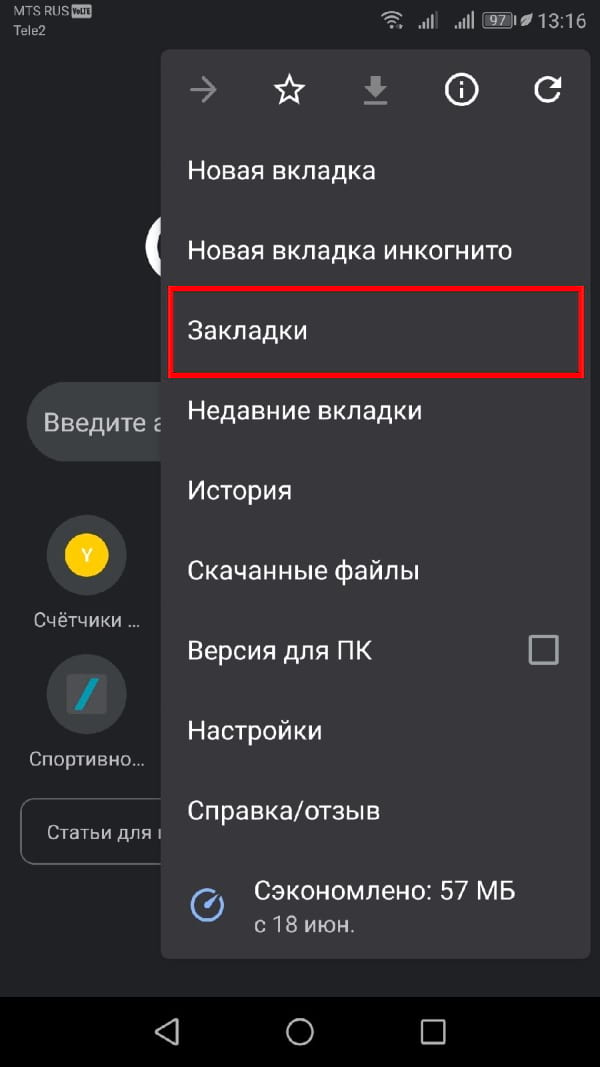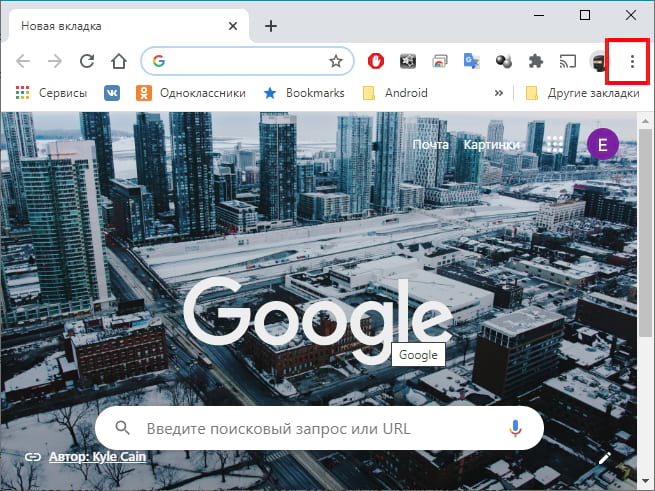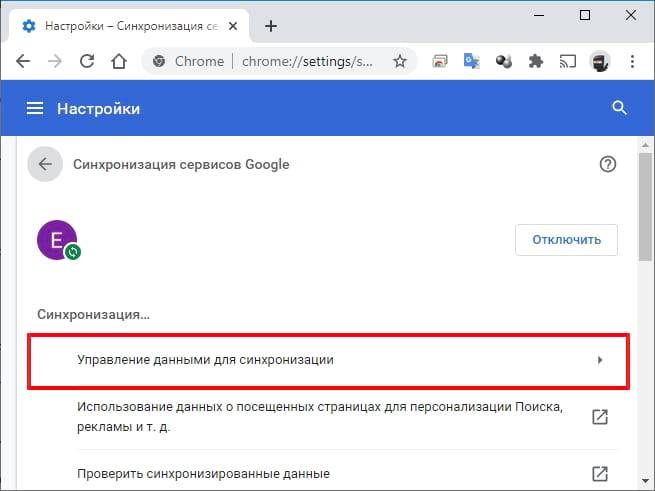Как синхронизировать закладки Google Chrome с Android телефоном

Сервисы Google сопровождают Вас везде, и синхронизация закладок Google Chrome с Вашего ПК на телефон является лишь частью этого. Правильная сортировка и синхронизация с Android устройством не займет много времени, но есть несколько вещей, которые необходимо знать. Мы расскажем Вам, как именно синхронизировать Chrome между устройствами, чтобы Вы могли видеть закладки Вашего ПК на устройстве Android.
Как синхронизировать закладки в Chrome
Чтобы синхронизировать закладки в Chrome на Android, достаточно выполнить несколько простых шагов.
Откройте Chrome и нажмите значок меню (три точки) в правом верхнем углу.
Нажмите «Настройки».
На этом этапе Вы должны увидеть «Синхронизация сервисов Google». Если это уже работает, будет указано, что синхронизация включена, и Вы уже должны увидеть свои закладки и другие данные в своей учетной записи.
Если синхронизация отключена, коснитесь ее и просмотрите настройки. Следующий шаг — включить синхронизацию данных Chrome, нажав переключатель.
После настройки Вы должны увидеть закладки Google на своем устройстве. Чтобы проверить, сработал ли этот процесс и можно ли просматривать свои закладки на устройствах Android, откройте Chrome, нажмите значок меню (три точки) в верхнем правом углу и выберите параметр «Закладки».
Если Вы не видите свои закладки на Android, Вам, возможно, придется проверить Chrome на своем ПК, Mac или ноутбуке, и убедитесь, что Вы синхронизируете данные оттуда.
Вот как можно синхронизировать данные Chrome с Вашего компьютера, если Вы еще не настроили их.
На Вашем компьютере откройте Chrome.
В правом верхнем углу щелкните значок меню (три точки) и нажмите «Настройки».
Нажмите «Синхронизация сервисов Google».
В разделе «Синхронизация» нажмите «Управление данными для синхронизации».
Проверьте свои настройки здесь. Вы можете использовать «Синхронизировать все» или выбрать отдельные параметры. Независимо от Ваших вариантов включения или выключения синхронизированных данных, если Вы хотите синхронизировать свои закладки, Вы должны убедиться, что они включены.
После того, как это настроено, потребуется немного времени, чтобы Ваши данные стали доступны на Ваших устройствах.
Это почти все, что Вам нужно сделать для синхронизации Chrome между устройствами. Синхронизация Chrome с Вашей учетной записью Google, где бы Вы ни находились, удобна и безопасна, поскольку она привязана к Вашей учетной записи Google с помощью множества вариантов двухфакторной аутентификации. Кроме того, он действует как резервная копия для Вашего Android устройства и значительно ускоряет переключение между устройствами, если Вы используете Chrome в качестве ежедневного браузера.